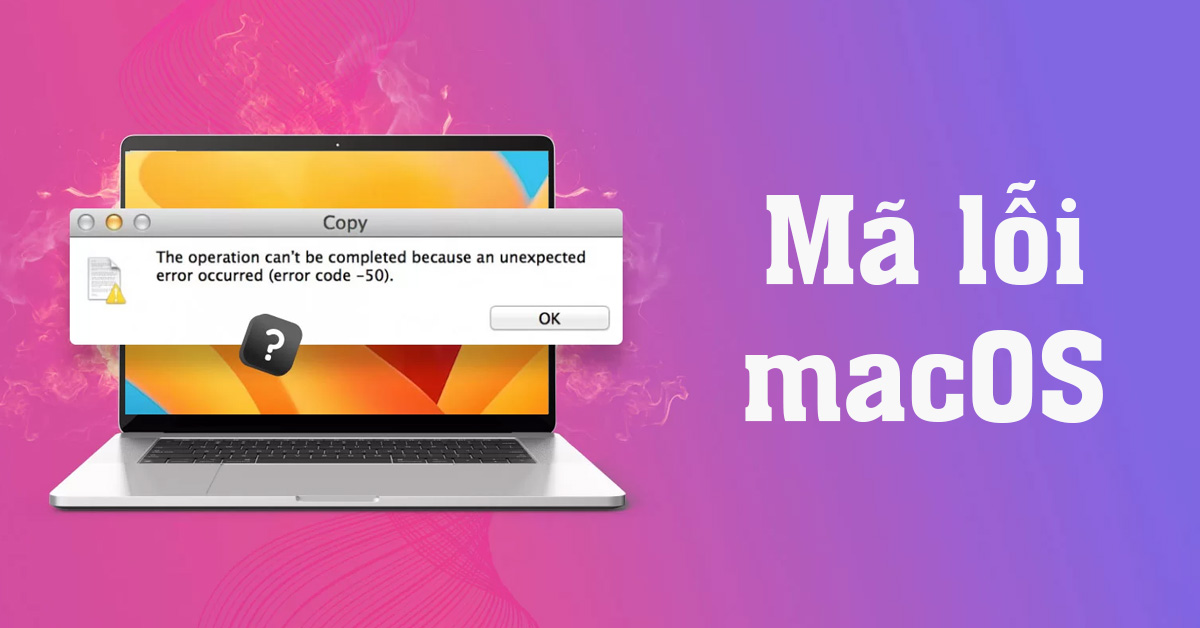
Một điều khiến bạn cảm thấy khó chịu hơn khi đang cố gắng hoàn thành công việc nào đó trên máy MacBook của mình chính là xuất hiện mã lỗi macOS trên màn hình. Nguyên nhân có thể là do điều gì đó đơn giản và vô hại, chẳng hạn như vấn đề về quyền sử dụng đối với một tệp hoặc đó có thể là điều gì đó quan trọng hơn nhiều.Trong bài viết này, Viện Di Động sẽ đề cập đến các mã lỗi phổ biến nhất mà bạn có thể gặp phải trên máy Mac và giải thích ý nghĩa của chúng nhé.
1. Mã lỗi macOS là gì?
Mã lỗi macOS là một cách ghi lại các sự cố mà máy Mac gặp phải và truyền đạt một vấn đề cụ thể cho người dùng. Nếu bạn cần nói chuyện với kỹ thuật viên hỗ trợ, việc cung cấp mã lỗi cho họ có thể giúp họ xác định và giải quyết vấn đề của bạn nhanh chóng hơn.
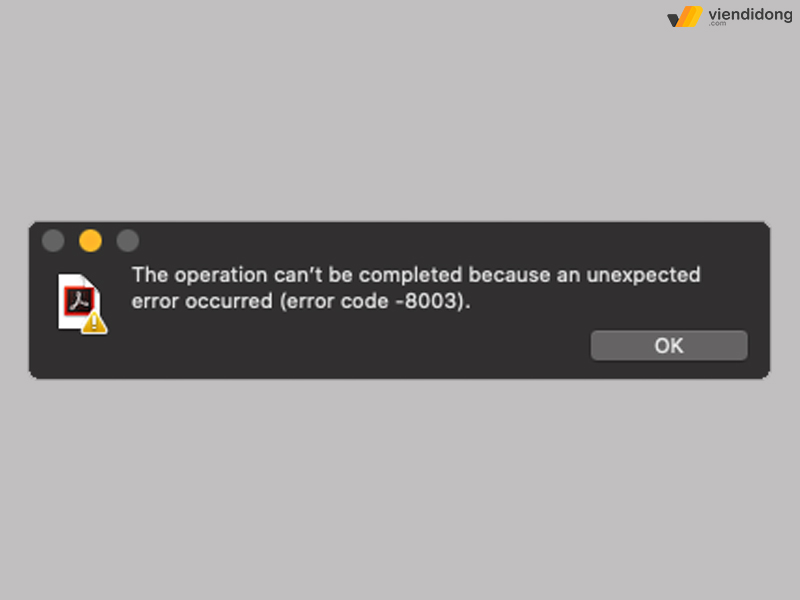
Mã lỗi macOS ghi lại một vấn đề gặp phải cụ thể cho người sử dụng
2. Danh sách Mã lỗi macOS: TOP 5 lỗi phổ biến nhất
2.1. Mã lỗi -41
Đây là một trong những mã lỗi trên macOS phổ biến hơn và thường xuất hiện trong thông báo: “Không thể hoàn tất thao tác do xảy ra lỗi không mong muốn (mã lỗi -41).’ – The operation can’t be completed because an unexpected error occurred (error code -41).
Thông thường, điều này xảy ra khi bạn sao chép hoặc di chuyển tệp từ nơi này sang nơi khác hoặc thực hiện một số hành động với tệp đó. Mặc dù Mã lỗi -41 này bao gồm nhiều vấn đề có thể xảy ra nhưng điều đó thường có nghĩa là có vấn đề về quyền truy cập tệp hoặc thư mục hay tệp hoặc thư mục bị hỏng (hoặc không thể truy cập được).
2.2. Mã lỗi -36
Mã lỗi -36 thường xảy ra do các tệp vô hình có dấu ” trong tên, chẳng hạn như tệp .DSStore. Mã lỗi macOS này thường xảy ra khi bạn cố gắng sao chép, di chuyển hoặc xóa các tệp trên đĩa đã được di chuyển giữa máy Mac và máy tính Windows.
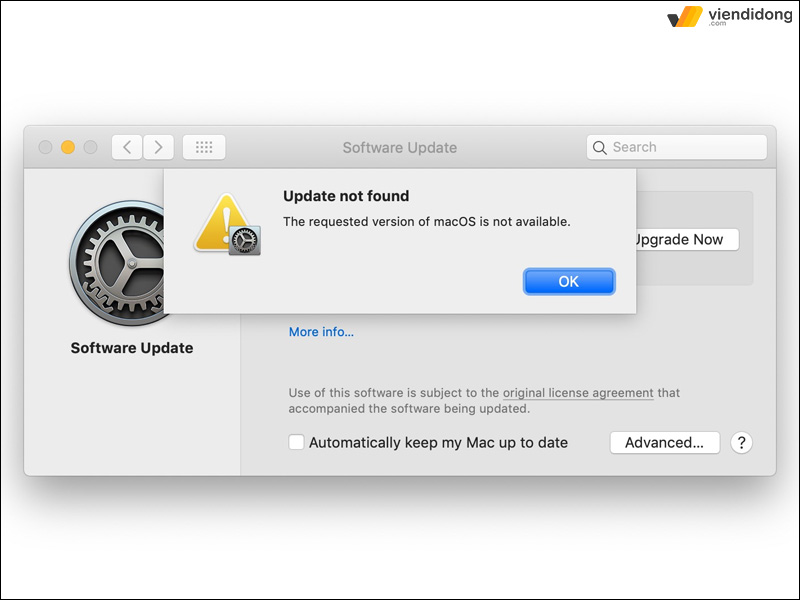
Mã lỗi macOS – 36 xảy ra khi bạn sao chép, di chuyển hoặc xoá các tệp
Cách khắc phục Mã lỗi -36 là sử dụng lệnh ‘dot_clean’ trong Terminal để xóa tất cả các tệp vô hình trên một ổ đĩa:
Bước 1: Mở Terminal > Gõ lệnh dot_clean > Nhấn Enter.
Bước 2: Trong trình quản lý tệp – Finder, hãy chuyển đến thư mục chứa các tệp bạn đang cố gắng sao chép, di chuyển hoặc xóa.
Bước 3: Kéo thư mục vào cửa sổ Terminal sau lệnh bạn vừa gõ.
Bước 4: Tại đây, bạn sẽ thấy đường dẫn tệp được hiển thị sau lệnh mà bạn đã nhập > Nhấn Quay lại (Return), sau đó thử di chuyển, sao chép hoặc xóa lại các tập tin > Thoát Terminal và kiểm tra.
2.3. Mã lỗi -8003
Mã lỗi -8003 thường xảy ra khi bạn cố gắng dọn sạch các file rác và macOS nhưng lại không thể xóa tệp trong Thùng rác (Trash). Đó có thể là do vấn đề về quyền truy cập đối với tệp được đề cập hoặc do tệp bị hỏng.

Mã lỗi trên macOS – 8003
Để khắc phục mã lỗi macOS này, hãy nhấn và giữ phím Option > Nhấp vào nút Dọn sạch Thùng rác (Empty Trash) trong Thùng rác. Thao tác này sẽ buộc dọn sạch Thùng rác và xóa mọi tệp bị khóa đang gây ra lỗi.
2.4. Mã lỗi -50
Mã lỗi trên macOS này xảy ra khi bạn đang cố gắng sao chép hoặc di chuyển một hoặc nhiều tệp từ ổ đĩa từ xa (remote drive) sang ổ đĩa khởi động (startup disk). Ổ đĩa từ xa có thể là ổ đĩa ngoài được kết nối trực tiếp với máy Mac, thẻ nhớ USB hoặc máy chủ mà máy Mac của bạn đã kết nối. Nguyên nhân có thể là do ký tự không được nhận dạng trong tên tệp, nhưng vẫn có những khả năng khác.
Ví dụ: Nguyên nhân có thể là do tệp bị hỏng hoặc sự cố với đĩa mà bạn đang sao chép.
Có một số cách bạn có thể thử và khắc phục tình trạng này như sau:
- Thay đổi tên của tệp hoặc phần mở rộng của tệp trước khi bạn sao chép nó, sau đó thay đổi lại sau đó.
- Mở Disk Utility và thử sửa chữa ổ đĩa ngoài.
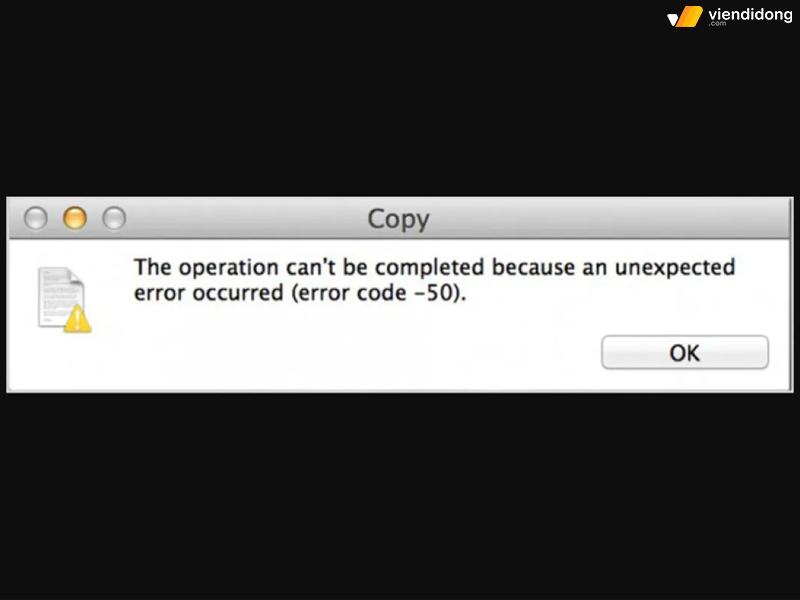
Mã lỗi trên macOS – 50
Bên cạnh đó, có một cách khác để sửa Mã lỗi -50 là sao chép file bằng Terminal. Trước tiên, hãy đảm bảo rằng không có tệp cùng tên trong thư mục đích, nếu không tệp đó sẽ bị ghi đè mà không có cảnh báo. Sau đó, hãy làm theo các bước:
Bước 1: Mở Terminal trong Applications > Utilities.
Bước 2: Gõ lệnh cp -R > Nhấn phím cách (Spacebar) > Kéo tệp bạn muốn sao chép từ Finder vào cửa sổ Terminal.
Bước 3: Nhấn phím cách một lần nữa > Kéo thư mục đích vào cửa sổ Terminal > nhấn Quay lại (Return) là xong.
2.5. Mã lỗi -2003f
Mã lỗi này hơi khác so với những mã lỗi macOS khác vì nó sẽ không xuất hiện trong hộp thoại trên màn hình. Mã lỗi này chỉ hiển thị dưới dạng chữ trắng trên màn hình đen trong khi bạn đang cố khởi động máy Mac của mình ở chế độ khôi phục Internet.
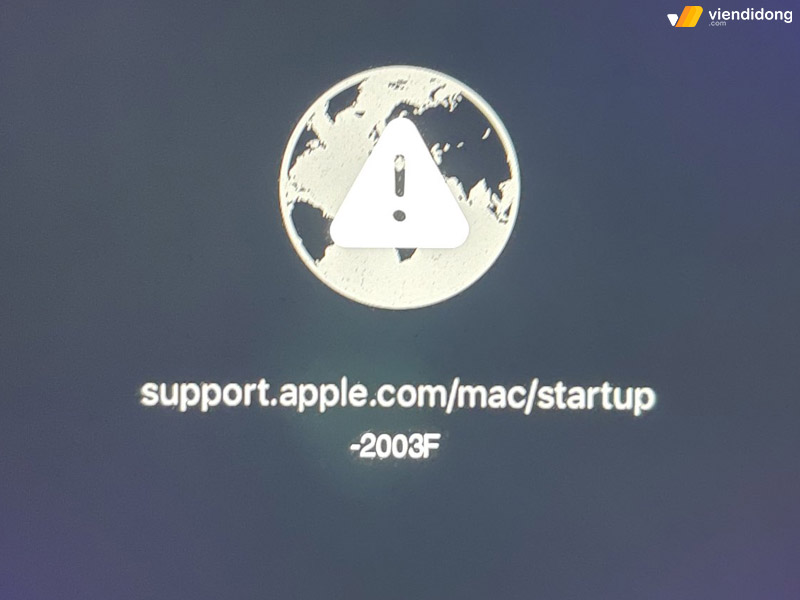
Mã lỗi trên macOS – 2003f
Điều đó có nghĩa là có sự cố HTTP khi cố gắng kết nối với máy chủ khôi phục. Dưới đây là một số bước giúp bạn có thể làm thử và giải quyết như sau:
Bước 1: Nếu bạn đã kết nối với Wi-Fi, hãy thử chuyển sang cáp Ethernet nếu có thể.
Bước 2: Khởi động lại bộ định tuyến của bạn:
- Hãy thử khởi động từ một bản sao có khả năng khởi động nếu bạn có.
- Hãy thử khởi động từ phân vùng khôi phục trên máy Mac của bạn thay vì Internet Recovery.
3. Một số Mã lỗi macOS khác
3.1. Mã lỗi -49168
Mã lỗi macOS này có thể xảy ra khi bạn đang cố gắng phân vùng ổ đĩa. Hiện nay, mã lỗi này ít phổ biến phát sinh hơn vì hầu hết các máy Mac đều có sẵn đĩa khởi động được định dạng là AFPS, sử dụng cho các thùng chứa thay vì phân vùng.
Tuy nhiên, nếu điều đó xảy ra với bạn, thì bạn có thể cần một công cụ sửa chữa đĩa của bên thứ ba để khắc phục.
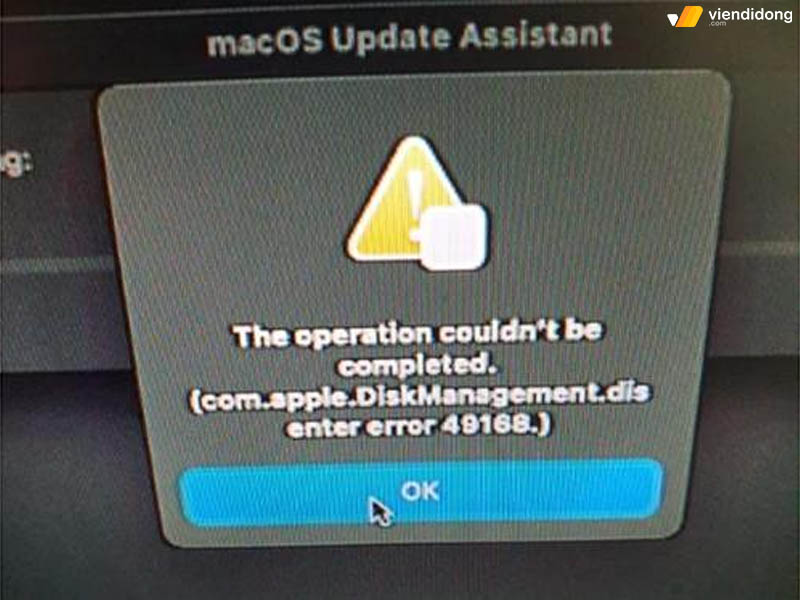
Mã lỗi macOS -49168 khi đang cố gắng phân vùng ỗ đĩa
3.2. Mã lỗi -9923
Lỗi 9923 liên quan đến việc quét tài liệu hoặc ảnh vào máy Mac của bạn, có thể sử dụng máy in và máy quét tất cả trong một. Lỗi sẽ báo hiệu sự cố giao tiếp giữa máy quét và máy Mac của bạn.
Nếu lỗi được kết nối bằng USB, thì đó có thể là do cáp kết nối kém hoặc có sự cố trên mạng Wi-Fi của bạn. Đồng thời, lỗi cũng có thể là do sự cố với trình điều khiển của thiết bị tất cả trong một.
3.3. Mã lỗi -500
Mã lỗi -500 xảy ra liên quan đến Mac App Store khi cố gắng tải xuống các bản cập nhật hoặc khi bạn tải xuống ứng dụng lần đầu tiên. Nguyên nhân có thể là do sự cố khi mua hàng, chẳng hạn như chi tiết thanh toán không chính xác, nhưng nhiều khả năng là do sự cố từ chính ứng dụng App Store.
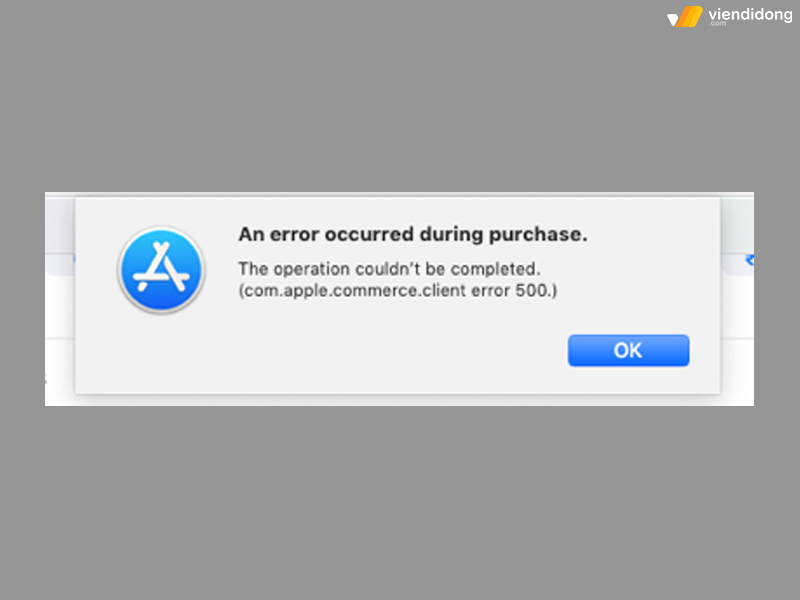
Mã lỗi -500 xảy ra khi tải các bản cập nhật hoặc ứng dụng trên App Store
Chính vì thế, bạn hãy thử đăng xuất khỏi iCloud và đăng nhập lại để khắc phục. Bên cạnh đó, việc cài đặt lại App Store cũng có thể giúp giải quyết vấn đề triệt để hơn.
3.4. Mã lỗi -924
Đây là một lỗi rất chung thông qua nhiều sự cố có thể xảy ra, bao gồm sự cố với từng tệp riêng lẻ, sự cố với macOS hoặc sự cố phần cứng. Cho nên, khởi động lại thiết Mac thường là cách tốt nhất để sửa chữa vấn đề này.
Ngược lại, nếu thấy không hiệu quả, thì bạn hãy sử dụng Disk Utility để chạy Disk First Aid. Nếu cách đó cũng không mấy thay đổi, thì bạn sẽ phải cài đặt lại macOS.
3.5. Mã lỗi -100092
Đây là một mã lỗi macOS dường như phát sinh ngẫu nhiên và có thể xảy ra khi bạn tải tệp xuống, chụp ảnh màn hình hoặc thậm chí chỉ cố gắng mở hoặc đóng tệp. Vì vậy, bạn nên cập nhật macOS và các ứng dụng, khởi động lại máy Mac và điều đó sẽ khắc phục được dễ dàng.
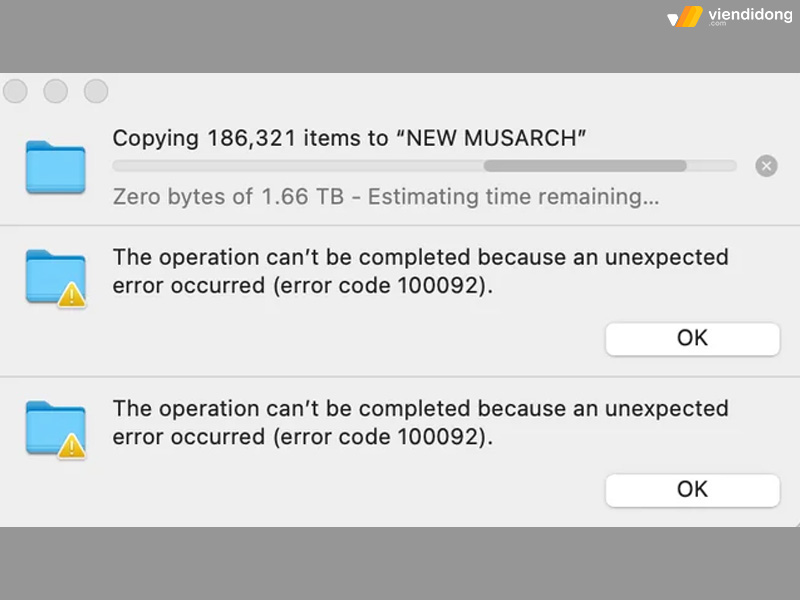
Mã lỗi macOS -100092 phát sinh khi bạn tải các tệp về máy
4. Kết luận
Có nhiều mã lỗi macOS phổ biến hoặc ít phổ biến mà bạn có thể gặp phải khi sử dụng máy Mac. Hầu hết đều có thể xử lý đơn giản nhưng với những lối khác thì bạn buộc phải cài đặt lại macOS của mình. Trường hợp xấu nhất là liên quan đến phần cứng và bạn cần nên tìm kiếm sự trợ giúp từ Apple hoặc Trung tâm dịch vụ ủy quyền uy tín.
Vì thế, bạn có thể ghé qua Viện Di Động – Hệ thống sửa chữa MacBook / Laptop, điện thoại, máy tính bảng, tai nghe,… tại các chi nhánh uy tín, chuyên nghiệp – Tp.HCM, Hà Nội, Đà Nẵng, Bình Dương, Tiền Giang, Kiên Giang và Cần Thơ.
Mọi thông tin cần thiết xin liên hệ TỔNG ĐÀI 1800.6729 (miễn phí) hoặc inbox FANPAGE VIỆN DI ĐỘNG để được hỗ trợ tư vấn, xử lý kỹ thuật và đặt lịch sửa chữa nhanh chóng, cụ thể, minh bạch.
Xem thêm:
- Cách khắc phục lỗi MacBook hiện folder dấu chấm hỏi hiệu quả
- Cách khắc phục lỗi Mac “The Recovery Server Could Not Be Contacted”
- Lỗi MacBook không nhận ổ cứng: Nguyên nhân và hướng dẫn cách khắc phục
- Cách sửa lỗi MacBook bị sập nguồn, tắt máy đột ngột nhanh chóng, hiệu quả
Viện Di Động








Bình luận & hỏi đáp